Muitos usuários do Excel relataram ter visto um erro ao criar tabelas dinâmicas na pasta de trabalho do Excel. A mensagem de erro completa é a seguinte-
"A referência da fonte de dados não é válida."
Em uma investigação detalhada, o erro é visto quando-
- O nome do arquivo contém caracteres inválidos.
- O arquivo é aberto no Internet Explorer.
Se você está vendo esse problema em seu sistema, não entre em pânico. Este artigo aborda correções para superar o A referência da fonte de dados não é válida erro.
Correção 1: remova caracteres inválidos do nome do arquivo.
O motivo mais comum para ver esse erro é quando o nome do arquivo contém caracteres inválidos. Os caracteres a seguir, quando presentes no nome do arquivo, são inválidos
< >? [ ]: | *.
Se você vir que o nome do arquivo contém um desses caracteres, considere removê-los.
Por exemplo, se o nome do arquivo for Excel [1], considere renomear Excel_1
Para renomear o arquivo, faça o seguinte:
1. Clique com o botão direito no arquivo problemático.
2. Escolher Renomear.
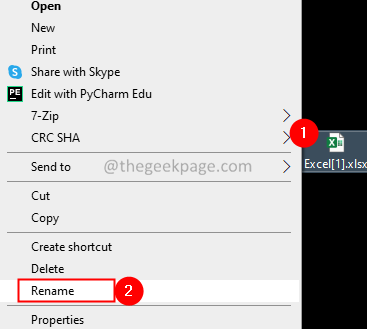
3. Dê um nome válido e pressione Entrar.
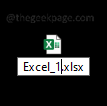
Agora, verifique se você pode criar tabelas dinâmicas.
Fix 2: Salve os arquivos abertos no Internet Explorer.
Quando você abre o arquivo no Internet Explorer, uma cópia desse arquivo é criada no diretório temporário. Esta cópia é renomeada com colchetes. Você vê um erro, pois o nome do arquivo contém caracteres inválidos (colchetes).
Para evitar o erro, clique em Salve . Salve o arquivo primeiro e depois tente fazer alterações.
Isso é tudo.
Esperamos que este artigo tenha sido informativo. Obrigado por ler.
Por favor, comente e diga-nos a correção que o ajudou. Outros leitores também se beneficiarão com isso.


